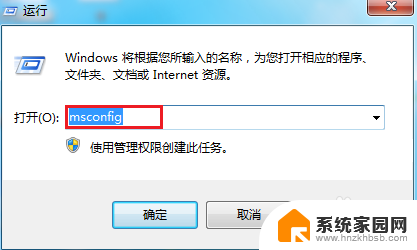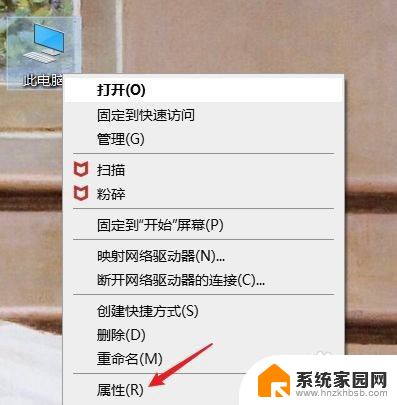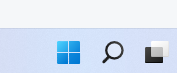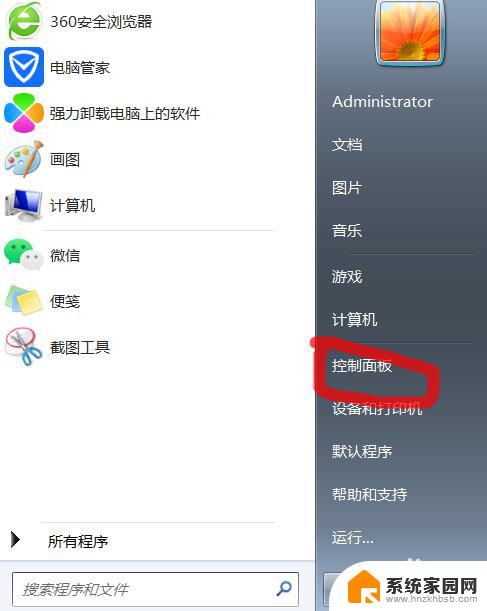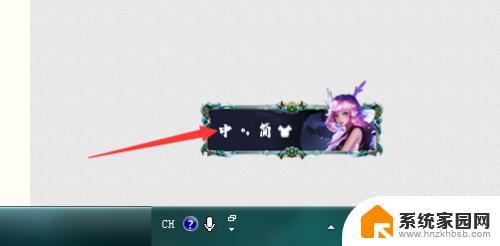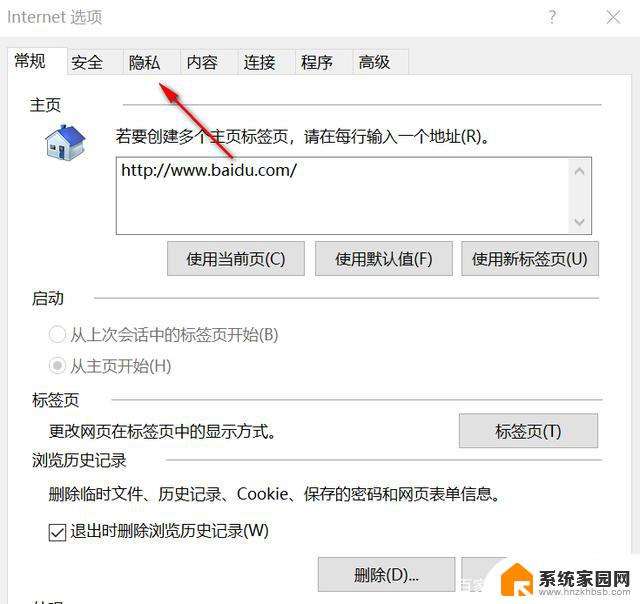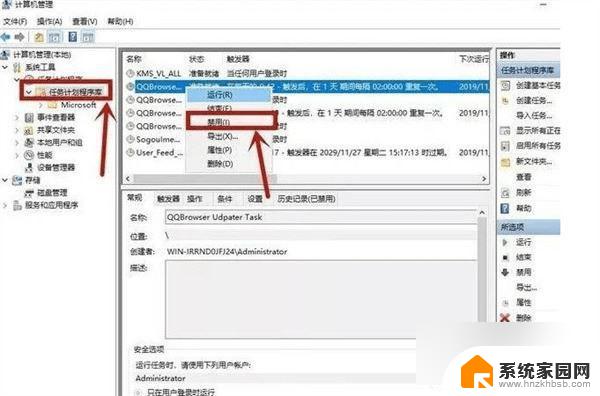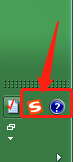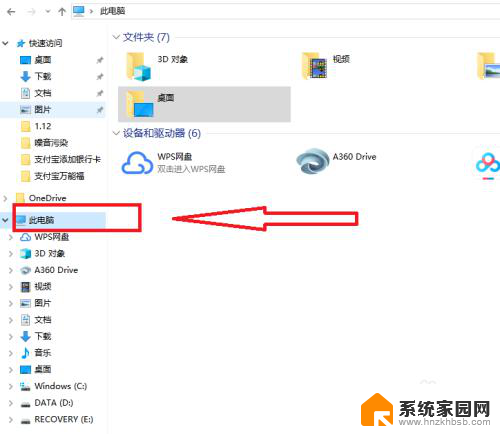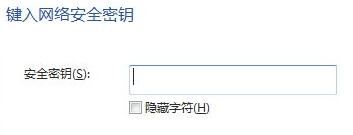电脑游戏弹窗 电脑老是自动弹出网页游戏怎么解决
更新时间:2023-09-30 16:48:00作者:yang
电脑游戏弹窗和自动弹出网页游戏成了许多电脑用户面临的常见问题,当我们专注于工作或者学习时,突然弹出的游戏广告或者网页游戏弹窗不仅会让我们分心,还可能影响我们的工作效率。解决这个问题并不复杂,只需要一些简单的步骤和设置,我们就可以摆脱这些令人困扰的游戏弹窗,让我们的电脑使用体验更加顺畅。下面将介绍几种常见的解决方法,帮助大家解决电脑自动弹出网页游戏的问题。
方法如下:
1.右键点击此电脑,再点击“属性”。
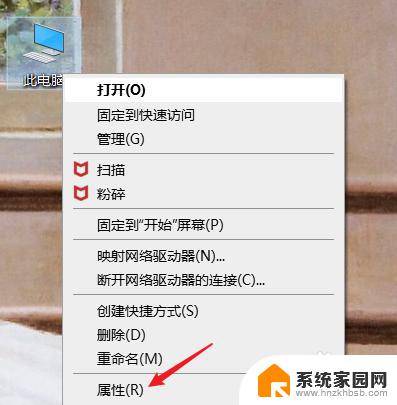
2.点击“控制面板”。
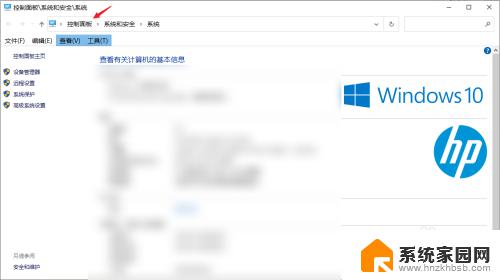
3.点击“网络和Internet”选项。
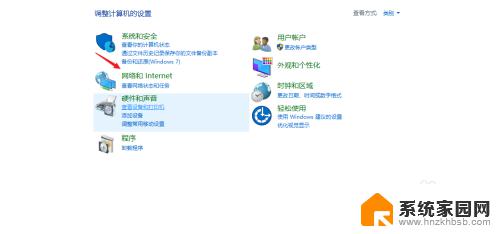
4.点击“Internet选项”。
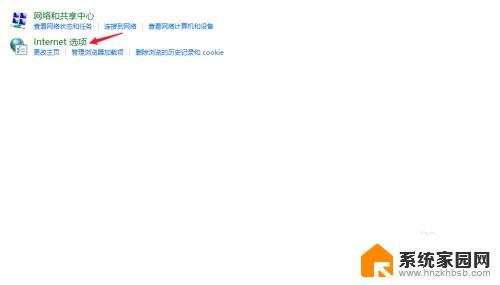
5.点击“隐私”。
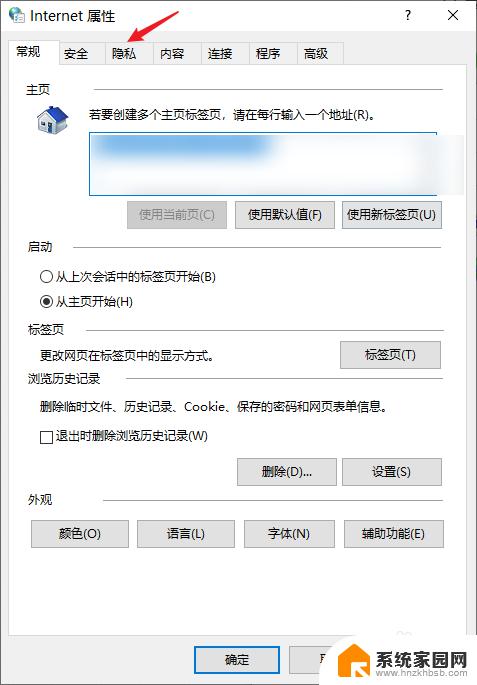
6.勾选“启动弹窗阻止程序”。
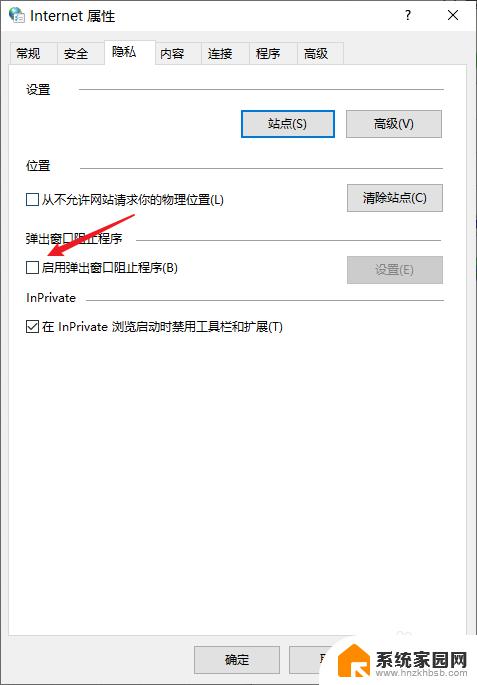
7.点击同一栏的“设置”。
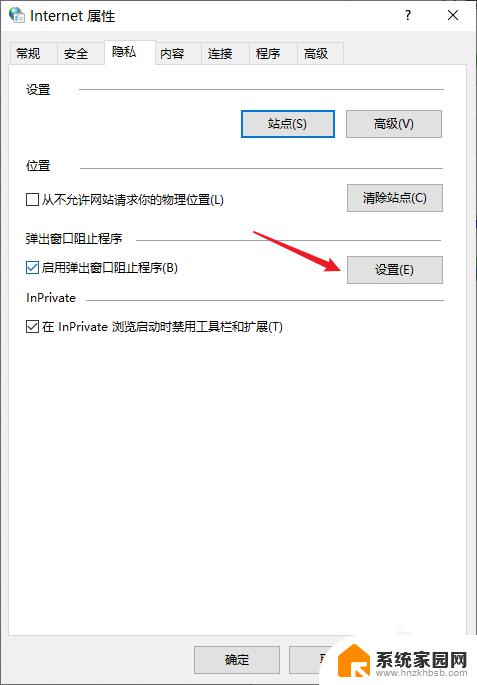
8.将阻止级别调整至“高”即可。(如果仍有网页游戏弹窗弹出,可以参考以下经验)
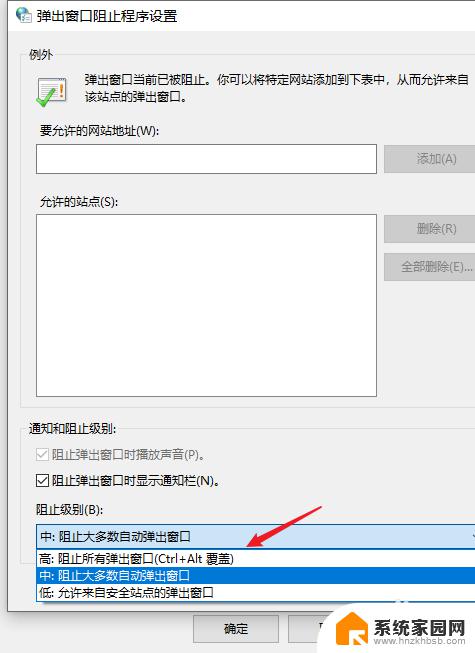
以上就是电脑游戏弹窗的全部内容,需要的用户可以根据小编的步骤进行操作,希望本文能够帮助到大家。